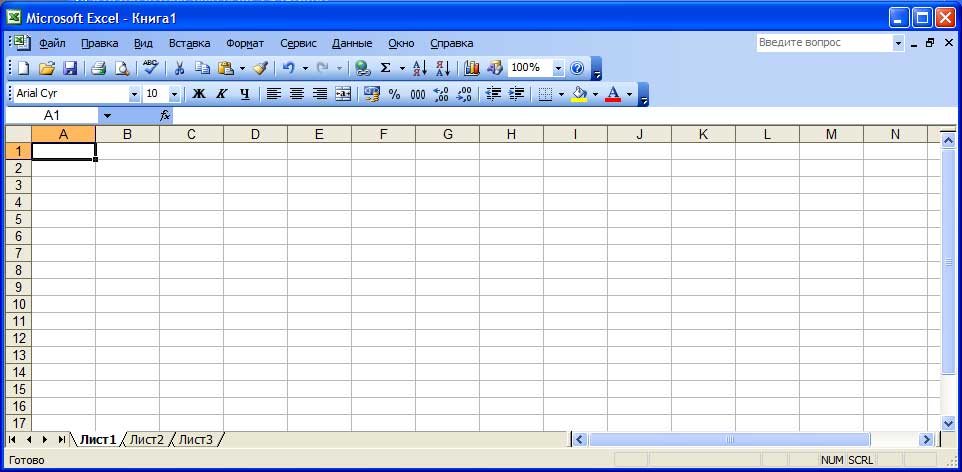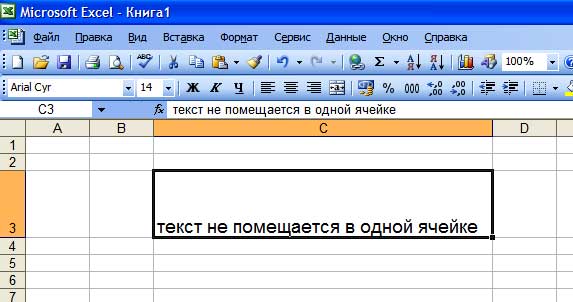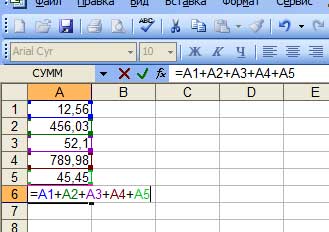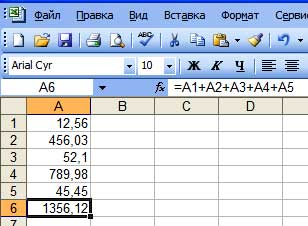Майкрософт Эксель – это одна из самых популярных программ на сегодняшний день. Для изучения, рассмотрим версию Microsoft Excel 2003. На данный момент есть несколько версий этой электронной таблицы, которые входят в пакет программ Microsoft Offise.
В Offise 2000 входит Excel 2000 (вервия 9), в приложения XP - Excel XP (10), в приложения 2003 года - Excel 2003 (11), в приложения 2007 года - Excel 2007 (12). Все перечисленные версии похожи друг на друга, кроме версии Excel 2007 года, в данной версии во многом изменен интерфейс. Если вы привыкли к предыдущим версиям программы Эксел, то 2007 окажется для вас полной неожиданностью, поскольку сразу будет не просто сориентироваться, придется потратить время, чтобы найти известные вам кнопки и некоторые команды меню.
Microsoft Excel 2003 можно запускать из меню Программы, с помощью ярлыка, с помощью панели Office, с помощью автоматического запуска вместе с Windows.
Итак, запустим электронную таблицу - Microsoft Excel:
для этого откройте (меню Пуск), далее (Все программы), затем папку (Microsoft Offise) и, наконец, саму программу - Microsoft Excel, иначе, можно дважды щелкнуть на ярлычке Microsoft Excel. Если у вас нет ярлыка, создайте его на вашем рабочем столе. Как создавать ярлыки посмотрите здесь. Если же нет ни того ни другого, значит у вас не установлен Offise, установите его.
Внешний вид электронной таблицы:
Окно Excel, как и все окна в Windows, начинается с заголовка, то есть подчиняется общему интерфейсу. Здесь программа пишет имя файла. В отличие от Word в электронной таблице создается не документ, а книга. Книга в Excel состоит из листов, всего листов в книге может быть от 1 до 255.
Программа по умолчанию дает всем новым файлам имена Книга с цифрой. Поэтому целесообразно каждый файл как-то обзывать, иначе вы запутаетесь что в какой книге лежит.
В правом верхнем углу кнопки управления окном: свернуть окно на панель задач, минимизировать и развернуть на полный экран, закрыть окно.
Ниже заголовка окна расположена строка выпадающих меню. Под строкой выпадающих меню находятся панели инструментов - Стандартная и Форматирование.
Если щелкнуть правой кнопкой мыши по панели Excel, то можно увидеть список панелей инструментов, каждая из которых содержит набор кнопок, выполняющих различные функции. Любую панель инструментов электронной таблицы вы можете сами настроить по своему усмотрению, добавляя или изменяя имеющиеся в ней кнопки. Щелкая на ту или иную строку, вы тем самым отображаете или убираете панель, при этом отображенная панель будет с флажком и, наоборот.
Ниже панелей инструментов электронной таблицы расположена адресная строка и строка формул.
Если щелкнуть в любую ячейку в окне Excel, то в левом верхнем углу увидим адрес данной ячейки. Выделенная ячейка с рамочкой является активной и в нее можно что-нибудь ввести с клавиатуры.
Каждая строка электронной таблицы пронумерована и всего строк в одном листе может быть 65536, столбцы обозначены буквами латинского алфавита. Когда алфавит заканчивается, то продолжается дублирование букв, например, AA, AB, AC, ..., BA, BB, BC и так далее, всего столбцов - 256.
В ячейке может находиться текст, число, формула и еще кое что. По умолчанию числа выравниваются по правому краю, а текст - по левому краю ячейки. Часто набранный текст не умещается в пределах одной ячейки, но это не означает, что текст занимает несколько ячеек. Все что вы набрали находится в одной ячейке, будь-то слово, предложение или целый абзац.
Визуально текст занимает несколько ячеек, но на самом деле текст расположен в одной ячейке - С3. Также видно, что текст продублирован в строке формул. Если щелкнуть мышкой в ячейку, например, Е3, то текста в строке формул уже не окажется. Чтобы текст полностью оказался в ячейке С3, нужно эту ячейку раздвинуть по размерам текста.
Подведите курсор к границе букв С и D - появится черная двуглавая стрелка, а удерживая левую кнопку мыши, можно раздвинуть ячейку С по ширине или выполнить двойной щелчок и ячейка С раздвинется автоматически по размеру текста.
Чтобы изменить высоту ячейки электронной таблицы, нужно курсор поставить между цифрами (строками) слева.
Посмотрим, как работает электронная таблица с формулами. Самая простая формула это сумма.
Встаньте в ячейку, например, А1 и введите любое число, нажмите Enter вы окажетесь в ячейке А2. Снова введите число и так в нескольких ячейках, примерно в пяти, а в А6 напишите формулу: =А1+А2+А3+А4+А5
и нажмите Enter. Программа подсчитает сумму и запишет ее в ячейку А6.
Но если у вас будет сумма не из пяти цифр, а скажем из 500, в этом случае суммирование лучше выполнять другим способом, а именно: нужно выделить мышкой ячейки с А1 по А5, затем нажать кнопку суммирования на панели инструментов Стандартная и электронная таблица Excel быстро подсчитает вам сумму.
Карта сайта || Начало раздела || Уникальные издания || КомпьютерыИстория развития || Все о компьютерах || Оптимизация жёсткого диска || Синий экран || Восстановить данные || Причины поломки || Повысить производительность || Системный блок || Внешние устройства || Ноутбуки
Ноутбук || Какой ноутбук выбрать || Ноутбук греется || Нетбуки || Срочный ремонт || Замена экрана || Ремонт планшетов
Смартфоны
Смартфоны || С 4-ядерным процессором || С большим экраном || Смартфон Fly || Лучшие смартфоны 2014 || Смартфон Lenovo || Замена корпуса iPhone || Умная диафрагма || Смартфон HTC || Замена аккумулятора || Китайский смартфон || Лучшие производители || Смартфоны Zopo || Красивый номер
Создание сайта
Создание сайта || Раскрутка сайта || Способы раскрутки || Продвижение сайтов || Заработок на сайте || SEO-продвижение || Индексация в ПС || Параметры ТИЦ и PR || Выбрать тематику || Создание интернет-магазина || Для чего нужна карта сайта || Хостинг для сайта Работа в Интернет
Заработок в Интернет || Контекстная реклама || Заработок на сайте || Способы заработка || Заработок с помощью Youtube || Копирайтинг, рерайтинг || Лохотроны в сети || Программы
Программы || Windows XP || Установка Windows || Дисковые утилиты || Программа для обновления драйверов || Программы для обработки видео || Клавиатура и мышь || Офис
Microsoft Word || Таблицы Excel || Макросы || Интернет || Электронная почта
Принтеры
Принтеры и расходные материалы || Epson – лучший фотопринтер || 3d-принтеры || Заправка картриджей || Ремонт принтеров || Что такое картридж || Вечный картридж || Разное
Купить звезду на небе || Мой автомобиль || Кременчугский ж/д техникум